- Universidad Loggro
- Pymes
- Certificados Tributarios
-
Pymes
-
Nómina
- Nómina Lite
- Proceso de Nómina Electrónica
- Nómina PLUS 100+
- Generalidades - Nómina Loggro
- Gestión de Empleados - Nómina Loggro
- Gestión de Pagos de Nómina
- Gestión de Aportes - Nómina Loggro
- Gestión Nómina Electrónica
- Reportes de Nómina
- Contactos - Nómina Loggro
- Configuración - Nómina Loggro
- Avanzadas - Nómina Loggro
-
Primeros Pasos Restobar
-
Restobar
-
POS Avanzado
-
Alojamientos
-
POS Tienda
-
¡Lo Nuevo de Loggro Pymes!
-
¡Lo Nuevo en la Nómina Loggro!
-
¡Lo Nuevo de Loggro Restobar!
-
¡Lo Nuevo en Loggro Alojamientos!
-
Cursos de Loggro
-
Sesiones Express
-
Guías de Autoimplementación Loggro
-
Aplicación Móvil
-
Generalidades
-
Preguntas Frecuentes
-
Videos Cortos
-
Comunicados
Cómo consultar las versiones de los Certificados Tributarios generados en Loggro Pymes
Desde esta opción podrás encontrar todos los certificados tributarios que has generado desde la Definición de Certificados Tributarios.
Para realizar la búsqueda te diriges a Opciones Avanzadas → Certificados Tributarios → Certificados Tributarios - Versiones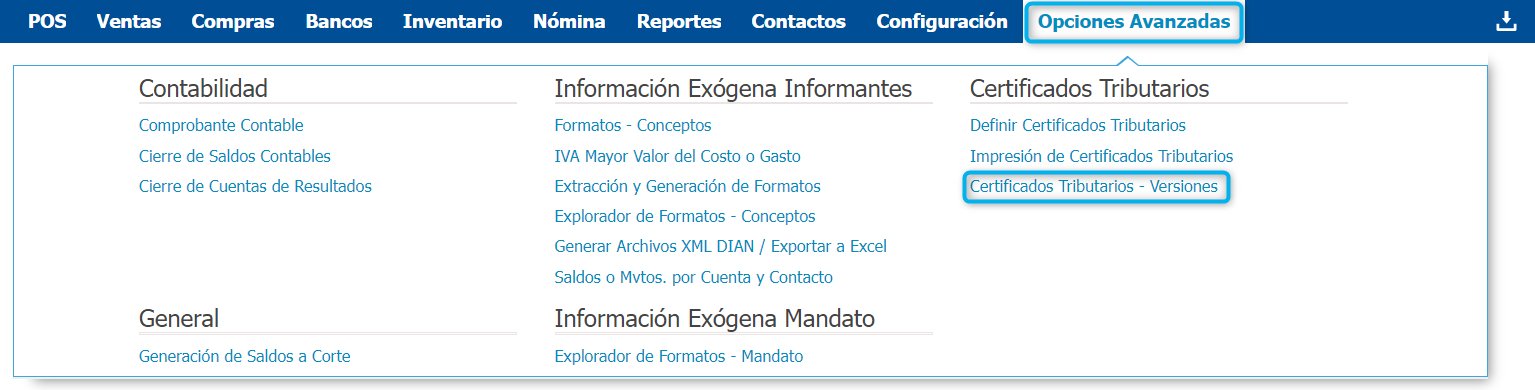 El sistema abrirá una nueva ventana donde se muestra toda la información relacionada con los certificados generados anteriormente.
El sistema abrirá una nueva ventana donde se muestra toda la información relacionada con los certificados generados anteriormente. En la consulta puede verificar los siguientes campos:
En la consulta puede verificar los siguientes campos:
- Certificado: Identifica el nombre con el cual se creó el certificado tributario.
- Año: Hace relación al año gravable para el cual se generaron los datos del certificado.
- Versión: Si se han generado diferentes versiones del mismo certificado se especificará el número de la misma.
- Per. Desde - Per. Hasta: Especifica el periodo desde y hasta para los cuales se generó el certificado.
- Fecha Exp: Puedes conocer la fecha en la cual se expidió el certificado tributario.
- Ciudad: Hace referencia a la ciudad que tiene asociada la compañía.
- Comentario: Si al generar el certificado tributario le asignaste algún comentario adicional en este campo se verá reflejado.
- Nro. Certificados: Hace referencia al número de registros que contiene el certificado tributario.
- Usuario: En este campo se relaciona el usuario con el cual se generó el certificado tributario.
- Acciones: Si das clic en el campo Detallar podrás navegar a la Impresión del Certificado Tributario para que desde allí puedas verificar su información.
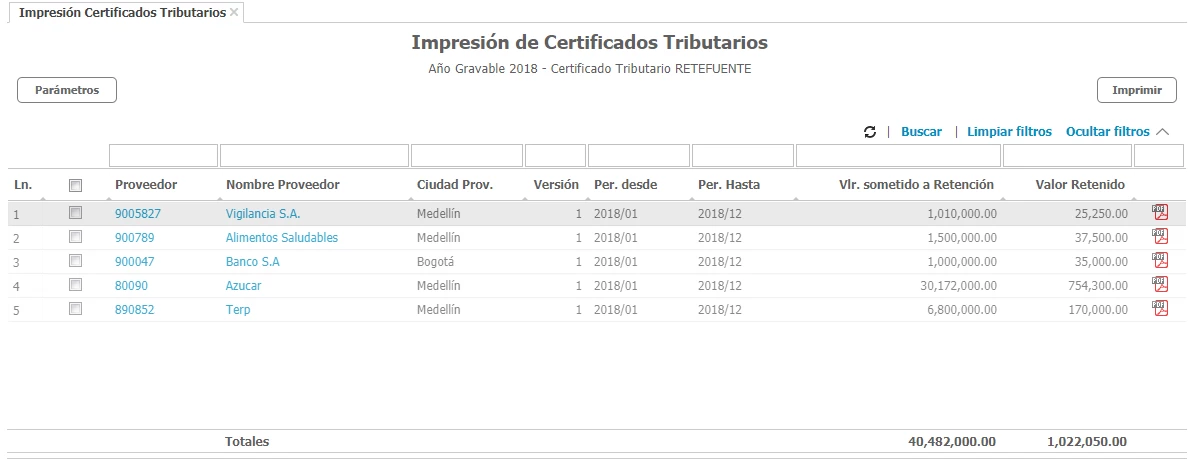
Además, al desplegar el menú puedes encontrar la opción para Eliminar el certificado seleccionado.
.png?height=120&name=l_loggro-logo-blanco(copia).png)